Що робити, коли ви придбали свій перший ноутбук Mac (09.15.25)
Отже, ви щойно отримали свій перший Mac? Вітаємо! У вас є один простий у використанні пристрій, який є зручним, але неймовірно потужним. Так, ми знаємо, що ви вже раді його розпаковувати. Але ми пропонуємо вам провести його прямо там. Перш ніж ви підете перевіряти кожну функцію, яку вона може запропонувати, ми повинні переконатися, що ви отримуєте максимум від своїх інвестицій. Пропонуємо ознайомитися з наведеними нижче порадами, щоб переконатися, що ви залишаєтесь на правильному шляху до того, щоб бути досвідченим користувачем Mac:
1. Виконайте початкове налаштування.Налаштування нового Mac має бути простим, як пиріг. Ось так розроблялися комп'ютери Mac з часу їх першого публічного представлення.

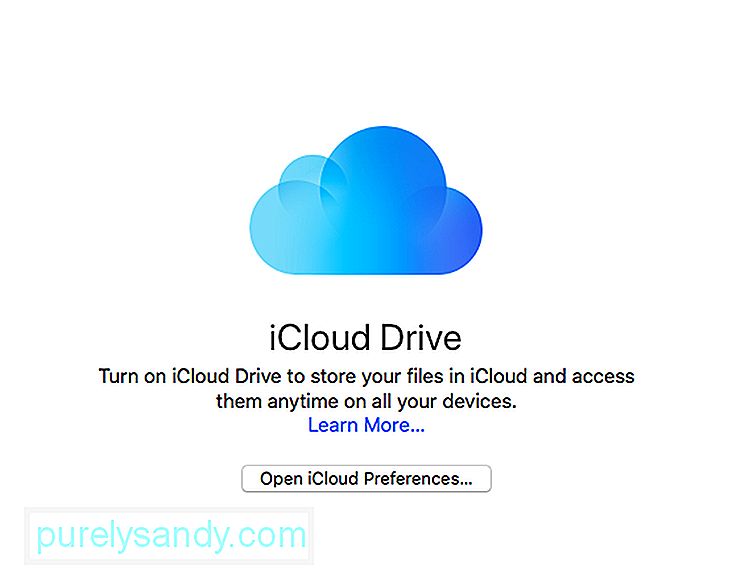
Існує досить велика ймовірність того, що якщо ви вперше отримуєте ноутбук або робочий стіл Mac, ви вже володієте пристроєм Apple. Як і ваш пристрій Apple, ваш Mac вимагає Apple ID та пароль Apple ID. Тому під час початкового налаштування або через налаштування системи iCloud, до яких ви можете отримати доступ після завершення процесу налаштування, підключіть iCloud на своєму Mac. Після підключення iCloud на своїх пристроях Apple ви можете легко ділитися контактами, календарями, файлами та фотографіями, навіть не підключаючи фізично кожен з них.
3. Ознайомтесь із меню Apple.Меню Apple розташоване у верхньому лівому куті екрана вашого Mac. Натиснувши його, ви зможете отримати доступ до App Store та Системних налаштувань. Тут ви навіть можете перезавантажити, вимкнути або перезапустити свій Mac.

Прожектор - це одна корисна функція, яка вбудована безпосередньо в OS X. Він призначений для того, щоб допомогти вам шукати файли чи інші речі на вашому Mac: програми, документи, контакти та зображення. Але на цьому його мета не закінчується. Він також підключає вас до Інтернету, якщо ви хочете шукати місця, такі як Вікіпедія, або допомогти вам перетворити дюйми у ноги!
Щоб отримати доступ до Spotlight, просто натисніть на піктограму, яка схожа на збільшувальне скло в рядку меню . Потім має з’явитися поле пошуку. Звідти ви можете набирати що завгодно і дозволяти Spotlight виконувати свою роботу.

Прихильність бренду осторонь, ми вважаємо, що немає кращого способу захистити ваш Mac, ніж встановити програмний засіб, розроблений для цієї мети. Outbyte MacRepair - це одне. Розроблений для MacOS, MacRepair звільняє цінний простір для підвищення продуктивності вашого Mac. Він сканує всю систему, очищає сміття та позбавляється від небажаних файлів, щоб пришвидшити роботу Mac.
Насолоджуйтесь новим ноутбуком Mac!На цьому етапі ваш новий ноутбук або робочий стіл Mac має бути готовим. Будемо сподіватися, що наданих нами порад більш ніж достатньо, щоб допомогти вам пізнати ваш новий комп’ютер. Тільки переконайтеся, що вас не лякає його зовнішній вигляд. Ваш Mac призначений для використання, а не для показу. Обов’язково вам сподобається!
Відео YouTube: Що робити, коли ви придбали свій перший ноутбук Mac
09, 2025

